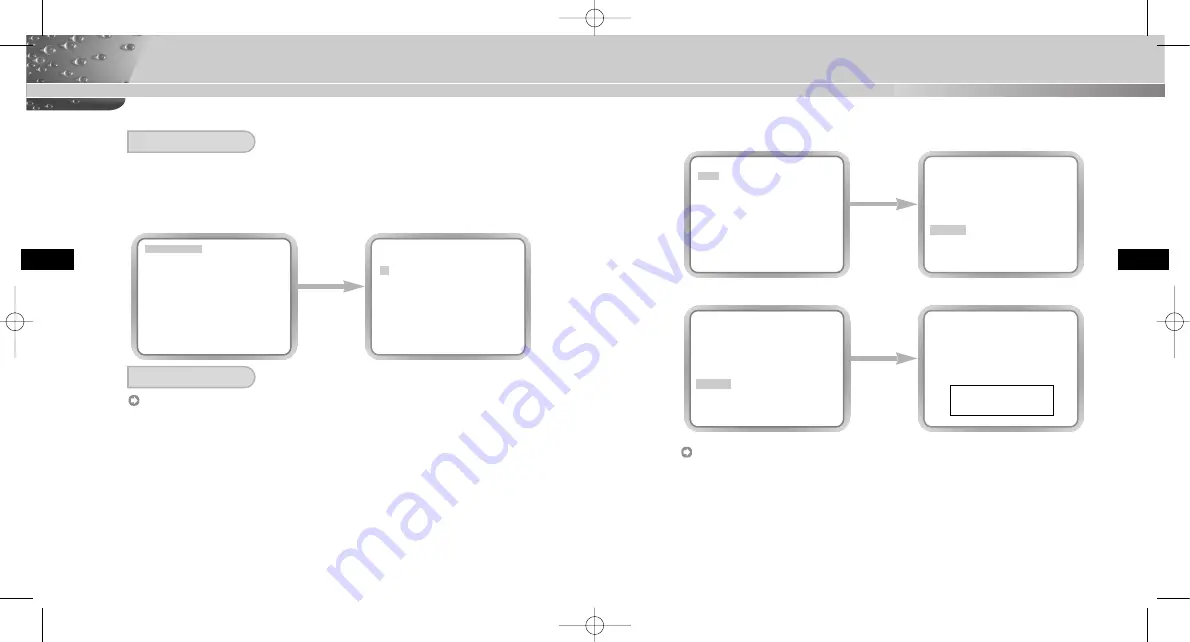
26
27
Disposition du MENU de la CAMÉRA
F
F
CAMERA ID
Dans le menu ID CAMERA, vous pouvez sélectionner le nom de caméra à afficher sur le
moniteur connecté à une caméra. Réglez le menu ID CAMERA sur ON... et appuyez sur le
bouton [Entrée] pour afficher le sous-menu de configuration du ID CAMERA.
Le nom de caméra peut être composé de 20 caractères au maximum incluant des lettres, des
chiffres et quelques caractères spéciaux supportés par l’écran de sous-menu. Vous pouvez
positionner le nom de caméra sélectionné selon votre souhait à l’aide du sous-menu POSITION.
ALC
Sélectionnez ALC... depuis le menu IRIS et appuyez sur [Entrée] pour afficher le sous-
menu de configuration CJOUR (Compensation contre-jour). Si vous utilisez une caméra
standard pour photographier un sujet en contre-jour ou sous un éclairage lumineux, le sujet
risque d’apparaître sombre sur le moniteur dû à l’effet de contre-jour. La fonction CJOUR
contribue à résoudre le problème de contre-jour et à sécuriser ainsi les images distantes
prises sous un éclairage fort. A l’aide des touches [Gauche, droite], vous pouvez régler les
cinq zones préréglées HAUT…, BAS…, GAUCHE…, DROIT…, CENTRE… et la fonction
UTIL… qui permet de définir directement les zones. Par exemple, pour les éléments du
menu CJOUR (Compensation du contre-jour), vous pouvez vérifier la zone HAUT
préréglée en appuyant sur la touche [Entrée] de l’état HAUT…
Utilisez
et
➞
dans le menu NIVEAU pour contrôler le niveau de sortie vidéo
(luminosité).
➞
APPUYEZ SUR
LE BOUTON
ENTRÉE.
CAMERA ID ON...
IRIS
ALC...
SHUTTER
OFF
CAG
BAS
BAL BLANCS
BA1
MODE FOCUS
UNAF
PROG ALARME
...
COULEUR/N&B
COULEUR...
PRIVEE
ON...
SPECIAL
...
PRESET
...
SORTIE
QUITTER
(CAMERA)
A B C D E F G H I J K L
M N O P Q R S T U V W X
Y Z 0 1 2 3 4 5 6 7 8 9
: ! - + * ( ) /
SP
❿❿➛➛
SP
POSITION...
RET
WDR.ZOOM.CAMERA.....
IRIS
CJOUR
Pour les éléments du menu CJOUR (Compensation du contre-jour), l'utilisateur peut régler
la taille et déterminer l'emplacement de la zone CJOUR en appuyant sur la touche [Entrée]
après avoir placé le curseur sur UTIL… à l'aide de la touche [Droite, gauche]. Pour les
éléments TAILLE, vous pouvez utiliser les touches [Haut, bas, gauche, droite] pour
déterminer la taille, puis appuyez sur la touche [Entrée]. Dans POSITION, vous pouvez
régler l'emplacement des zones à l'aide des touches [Haut, bas, gauche, droite].
APPUYEZ SUR
LE BOUTON
ENTRÉE.
CAMERA ID
ON...
IRIS
ALC...
SHUTTER
OFF
CAG
BAS
BAL BLANCS
BA
MODE FOCUS
UNAF
PROG ALARME
...
COULEUR/N&B
COULEUR...
PRIVEE
ON...
SPECIAL
...
PRESET
...
SORTIE
QUITTER
(IRIS/ALC)
CJOUR OFF
NIVEAU (0) ----I----
RET
APPUYEZ SUR
LE BOUTON
ENTRÉE.
(IRIS/ALC)
CJOUR
HAUT...
NIVEAU
(0) ----I----
RET
00578A-SCC-C9302(F)P-F 5/18/06 9:53 AM Page 26
Содержание SCC-C9302P
Страница 26: ...51 E 50 E Unit mm Unit mm SCC C9302P SCC C9302 F P 00578A SCC C9302 F P E 5 18 06 9 51 AM Page 50 ...
Страница 29: ...ELECTRONICS Part No AB68 00578A 00 00578A SCC C9302 F P E 5 18 06 9 51 AM Page 56 ...
Страница 30: ...D Anti Vandalismus Dome Kamera SCC C9302 F P Bedienungsanleitung 00578A SCC C9302 F P G 5 18 06 9 54 AM Page 1 ...
Страница 54: ...49 D 48 D Einheit mm Einheit mm SCC C9302P SCC C9302 F P 00578A SCC C9302 F P G 5 18 06 9 54 AM Page 48 ...
Страница 57: ...ELECTRONICS Part No AB68 00578A 00 00578A SCC C9302 F P G 5 18 06 9 54 AM Page 54 ...
Страница 82: ...49 F 48 F Unité mm Unité mm SCC C9302P SCC C9302 F P 00578A SCC C9302 F P F 5 18 06 9 53 AM Page 48 ...
Страница 85: ...ELECTRONICS Part No AB68 00578A 00 00578A SCC C9302 F P F 5 18 06 9 53 AM Page 54 ...
Страница 86: ...Es CÁMARAAVTIVANDÁLICATIPODOME SCC C9302 F P Guía del Usuario 00578A SCC C9302 F P S 5 18 06 9 59 AM Page 1 ...
Страница 110: ...49 Es 48 Es Unidad mm Unidad mm SCC C9302P SCC C9302 F P 00578A SCC C9302 F P S 5 18 06 9 59 AM Page 48 ...
Страница 113: ...ELECTRONICS Part No AB68 00578A 00 00578A SCC C9302 F P S 5 18 06 9 59 AM Page 54 ...
Страница 114: ...I TELECAMERA PANORAMICAANTI VANDALISMO SCC C9302 F P Manuale d uso 00578A SCC C9302 F P I 5 18 06 9 54 AM Page 1 ...
Страница 138: ...49 I 48 I Unità mm Unità mm SCC C9302P SCC C9302 F P 00578A SCC C9302 F P I 5 18 06 9 55 AM Page 48 ...
Страница 141: ...ELECTRONICS Part No AB68 00578A 00 00578A SCC C9302 F P I 5 18 06 9 55 AM Page 54 ...















































